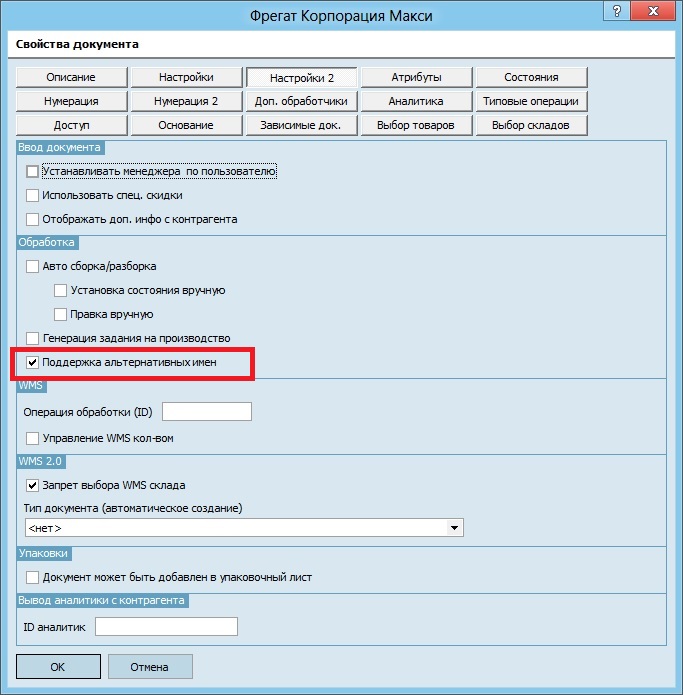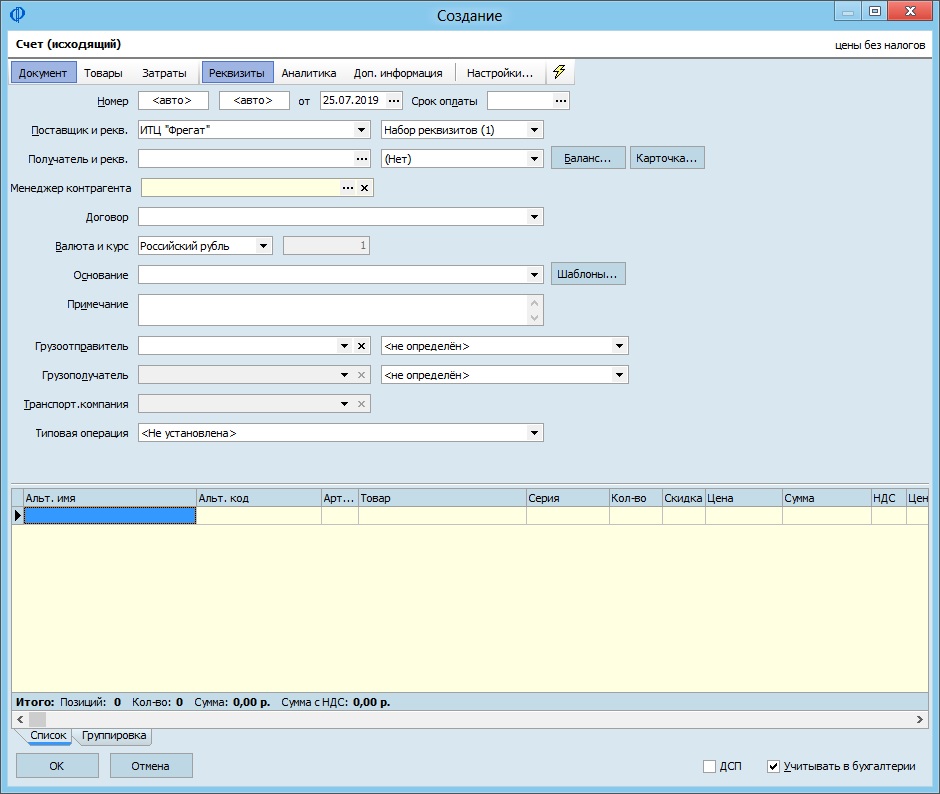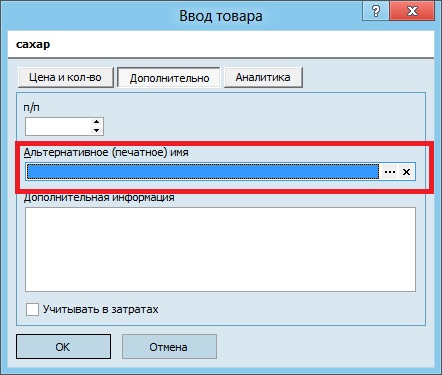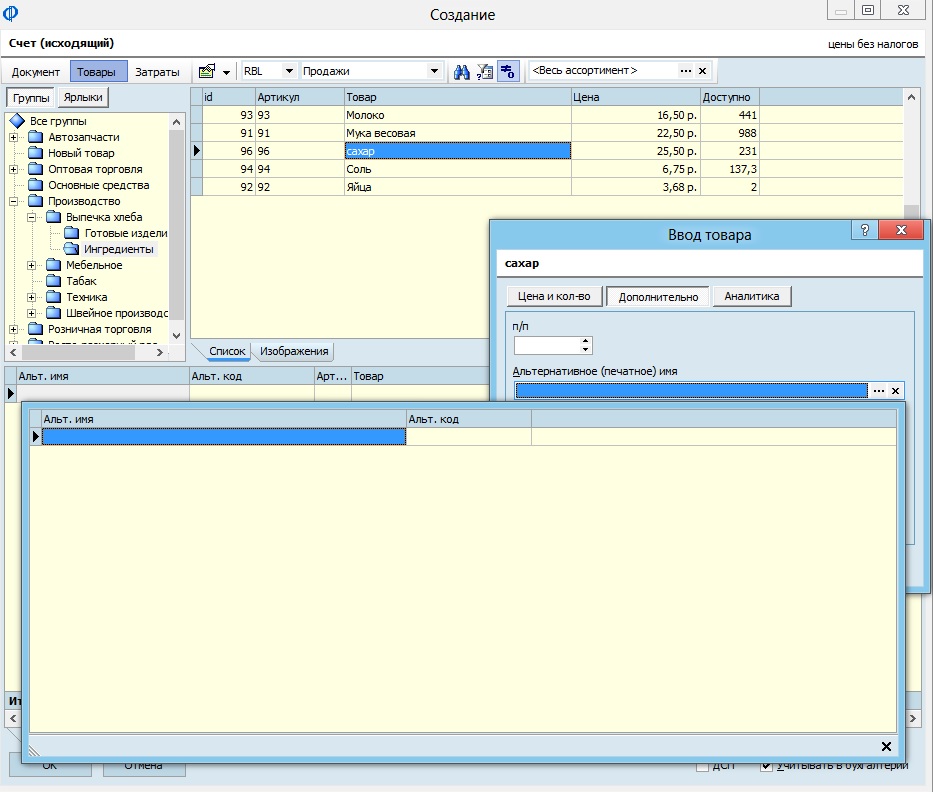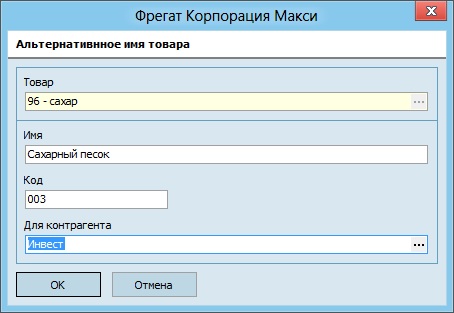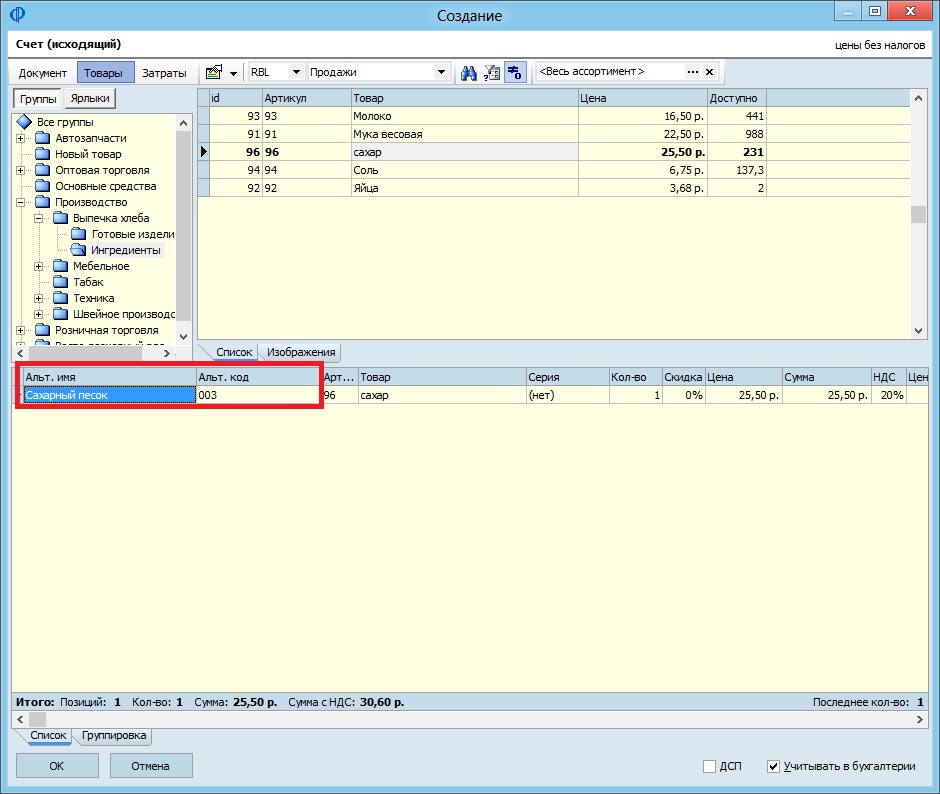Альтернативные имена
Материал из FrigatWiki
(Различия между версиями)
WikiSysop (Обсуждение | вклад) |
WikiSysop (Обсуждение | вклад) |
||
| (2 промежуточные версии не показаны) | |||
| Строка 1: | Строка 1: | ||
У номенклатуры может быть другое наименование, которое используется у контрагента. Для его отображения в документах необходимо установить следующие настройки: | У номенклатуры может быть другое наименование, которое используется у контрагента. Для его отображения в документах необходимо установить следующие настройки: | ||
| + | <ol> | ||
| + | <li>В меню "Настройки" - "Настройки документов" - нужный тип документа (например, Счет (исходящий) или Расходная накладная) - "Настройки2" установить флаг "Поддержка альтернативных имен" (необходимо менять настройки под пользователем sysdba): | ||
| + | <p>[[Файл:Альтернативноеимя1.jpg]]</p> | ||
| - | + | <li>В табличной части самого документа через контекстное меню выбрать пункт "Колонки..." и установить флаги "Альт. имя" и "Альт. код": | |
| - | <li>В меню " | + | <p>[[Файл:Альтернативное_имя2.jpg]]</p> |
| + | В спецификации отобразятся новые колонки: | ||
| - | [[Файл: | + | <p>[[Файл:Альтернативное_имя3.jpg]]</p> |
| + | <li>При вводе товара на вкладке "Дополнительно" будет доступно поле "Альтернативное (печатное) имя": | ||
| + | <p>[[Файл:Альтернативное_имя4.jpg]]</p> | ||
| + | <li>В открывшемся по кнопке "..." окне необходимо добавить альтернативное имя (правой кнопкой мыши - "Создать"): | ||
| + | <p>[[Файл:Альтернативное_имя5.jpg]]</p> | ||
| + | <li>Поля для заполнения: | ||
| + | <ul> | ||
| + | <li>Имя - альтернативное имя товара | ||
| + | <li>Код - альтернативный код товара | ||
| + | <li>Контрагент - контрагент, для которого альтернативное имя вводится | ||
| + | </ul> | ||
| + | <p>[[Файл:Альтернативное_имя6.jpg]]</p> | ||
| + | <li>Сохраненные данные отображаются в спецификации документа: | ||
| + | <p>[[Файл:Альтернативное_имя7.jpg]]</p> | ||
| - | < | + | </ol> |
| - | + | Альтернативное имя может загружаться через обработку "Импорт из буфера обмена или файла", использоваться в этой же обработке для поиска номенклатуры при загрузке, а также выводиться на пользовательскую печатную форму (подробнее про подключение форм - [http://www.fregat.biz/wiki/index.php/%D0%9F%D0%BE%D0%B4%D0%BA%D0%BB%D1%8E%D1%87%D0%B5%D0%BD%D0%B8%D0%B5_%D0%B1%D0%BB%D0%B0%D0%BD%D0%BA%D0%BE%D0%B2_%D0%B8_%D0%BE%D1%82%D1%87%D1%91%D1%82%D0%BE%D0%B2 Подключение бланков и отчётов]). | |
| - | + | ||
| - | + | ||
| - | + | ||
| - | + | ||
| - | + | ||
| - | + | ||
| - | + | ||
| - | + | ||
| - | + | ||
| - | + | ||
| - | + | ||
| - | + | ||
| - | + | ||
| - | + | ||
Текущая версия на 15:42, 1 августа 2019
У номенклатуры может быть другое наименование, которое используется у контрагента. Для его отображения в документах необходимо установить следующие настройки:
- В меню "Настройки" - "Настройки документов" - нужный тип документа (например, Счет (исходящий) или Расходная накладная) - "Настройки2" установить флаг "Поддержка альтернативных имен" (необходимо менять настройки под пользователем sysdba):
- В табличной части самого документа через контекстное меню выбрать пункт "Колонки..." и установить флаги "Альт. имя" и "Альт. код":
В спецификации отобразятся новые колонки:
- При вводе товара на вкладке "Дополнительно" будет доступно поле "Альтернативное (печатное) имя":
- В открывшемся по кнопке "..." окне необходимо добавить альтернативное имя (правой кнопкой мыши - "Создать"):
- Поля для заполнения:
- Имя - альтернативное имя товара
- Код - альтернативный код товара
- Контрагент - контрагент, для которого альтернативное имя вводится
- Сохраненные данные отображаются в спецификации документа:
Альтернативное имя может загружаться через обработку "Импорт из буфера обмена или файла", использоваться в этой же обработке для поиска номенклатуры при загрузке, а также выводиться на пользовательскую печатную форму (подробнее про подключение форм - Подключение бланков и отчётов).